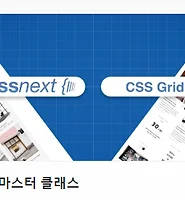오늘도 공부
PostCSS 스터디 정리 ( 2주차 ) 본문
부산에서 매주 진행되는 CSS 초중급 스터디입니다.
더 많은 스터디는 네이버 카페에서 확인 부탁드립니다.
이 내용은 니콜라스님의 CSS 마스터 클래스를 공부하고 정리한 글입니다.
저번 시간에는 CSS Next 에 대해서 정리를 했었다.
이번 스터디는 PostCSS 에 대해서 공부 하도록 한다.
공부할 내용은 아래와 같다.
ParcelPostCSS & Parcelpseudo classCss Variables@custom media and media query rangescolor-mod, gray(), System-uiNesting Rules기타 추천 사이트들
Parcel
코드를 압축,변환등을 해주는 툴이다. CSS 를 컴파일해서 어디든 사용할 수 있는 CSS로 바꿀수 있다.
공식 홈페이지는 https://parceljs.org/ 이다.
우선 디펜시즈를 설치를 하자. 노드를 사용할 예정이다.
npm install -g parcel-bundler그럼 index.html 을 컴파일해서 변경시
parcel index.htmlbody {
background-color: blue;
}package.json
{
"name": "web_css",
"version": "1.0.0",
"description": "",
"main": "index.js",
"scripts": {
"start": "parcel index.html"
},
"author": "",
"license": "ISC"
}npm run start$ npm run start
> web_css@1.0.0 start G:\workspace_study\web_css
> parcel index.html
Server running at http://localhost:1234
√ Built in 2.73s.
서버가 실행되는 걸 볼 수 있다.
그럼 이걸 이용해서 최신 CSS를 어떻게 사용할 수 있는지 살펴보도록 하자.
PostCSS & PostCSS Preset Env
PostCSS 는 플러그인으로 좀 더 편하게 CSS 개발을 할 수 있도록 도와주는 역할을 한다.
자바스크립트로 말하면 타입스크립트 같은 ...
자세한 설명은 링크를 참고하도록 하자.
플러그인으로 할수 있는게 상당히 다양하다고 한다.
우리가 이용할건 PostCSS preset env 를 이용할 것이다.
특이한 점은 stage 0~3 까지 나뉘어져 있으며 단계별로 사용할 수 있는 게 다르다.
npm install postcss-preset-env
package.json
"postcss": {
"plugins":{
"postcss-preset-env": {
"stage":0
}
}
}
style.css
@custom-media --viewport-medium (width <= 50rem);
@custom-selector :--heading h1, h2, h3, h4, h5, h6;
:root {
--fontSize: 1rem;
--mainColor: #12345678;
--secondaryColor: lab(32.5 38.5 -47.6 / 90%);
}
html {
overflow: hidden auto;
}
@media (--viewport-medium) {
body {
color: var(--mainColor);
font-family: system-ui;
font-size: var(--fontSize);
line-height: calc(var(--fontSize) * 1.5);
overflow-wrap: break-word;
padding-inline: calc(var(--fontSize) / 2 + 1px);
}
}
:--heading {
margin-block: 0;
}
.hero:matches(main, .main) {
background-image: image-set("img/background.jpg" 1x, "img/background-2x.jpg" 2x);
}
a {
color: rgb(0 0 100% / 90%);
&:hover {
color: rebeccapurple;
}
}실행시 보기 편한 CSS로 컴파일 되서 나오는 걸 볼수 있다.
:root {
--fontSize: 1rem;
--mainColor: rgba(18,52,86,0.47059);
--secondaryColor: rgba(102, 51, 153, 0.9);
}
html {
overflow-x: hidden;
overflow-y: auto;
overflow: hidden auto;
}
@media (max-width: 50rem) {
body {
color: rgba(18,52,86,0.47059);
color: var(--mainColor);
font-family: system-ui, system, Segoe UI, Roboto, Ubuntu, Cantarell, Noto Sans, sans-serif;
font-size: 1rem;
font-size: var(--fontSize);
line-height: calc(1rem * 1.5);
line-height: calc(var(--fontSize) * 1.5);
word-wrap: break-word;
padding-left: calc(1rem / 2 + 1px);
padding-right: calc(1rem / 2 + 1px);
padding-left: calc(var(--fontSize) / 2 + 1px);
padding-right: calc(var(--fontSize) / 2 + 1px);
}
}
h1,h2,h3,h4,h5,h6 {
margin-top: 0;
margin-bottom: 0;
}
main.hero, .hero.main {
background-image: img/background.jpg;
}
@media (min-device-pixel-ratio: 2), (min-resolution: 192dpi) {
main.hero, .hero.main {
background-image: img/background-2x.jpg;
}
}
main.hero, .hero.main {
background-image: image-set(url("img/background.jpg") 1x, url("img/background-2x.jpg") 2x);
background-image: image-set("img/background.jpg" 1x, "img/background-2x.jpg" 2x);
}
a {
color: rgba(0, 0, 255, 0.9)
}
a:hover {
color: #639;
}Pseudo-classes
<nav>
<ul>
<li><a href="">Link</a></li>
<li><a href="">Link</a></li>
<li class="target"><a href="">Link</a></li>
<li><a href="">Link</a></li>
<li><a href="">Link</a></li>
</ul>
</nav>li:matches(:nth-child(even), .target) {
background-color: blue;
}li태그에 대해서 짝수번째만 선택 하고 , target 클래스가 있는걸 동시에 배경을 변경하도록 한다.

빨간 박스는 target 이어서 선택이 된것을 볼 수 있다.
not태그
exclude 한 태그들을 선택가능하다.
li:not(.target) {
background-color: blue;
}CSS Variables
css에 변수를 지정해서 할당하는 것도 가능하다.
여러번 반복되는 복사, 붙여넣기할때 유용하다.
:root {
--awesomeColor:red;
}
li:first-child a{
color:var(--awesomeColor);
}
Custom Selector
@custom-selector :--headers h1,h2,h3,h4,h5;
:--headers {
color: blue;
}
Custom media & range
850px width밑으로는 배경색을red로 지정
@custom-media --ipad-size (max-width: 850px);
@media(--ipad-size) {
body {
background-color: red;
}
}range
@custom-media --ipad-size (450px < width <= 850px);
@media(--ipad-size) {
body {
background-color: red;
}
}컴파일 되서 나오는 결과는 아래와 같이 나온다.
@media(min-width: 451px) and (max-width: 850px) {
body {
background-color: red;
}
}color mod
h1 {
color: color-mod(#8e44ad, alpha(50%))
color: color-mod(#8e44ad, lightness(50%))
}Grey
h1 {
color: grey(90);
}System-ui
h1 {
font-family: system-ui;
}Nesting Rules
내부적으로 this 개념을 & 을 통해 넣을 수 있다.
index.html
<main>
<section>
<li><a href="#">Hello!</a></li>
</section>
</main>
style.css
main {
background-color: blue;
& section {
background-color: red;
width: 500px;
& li {
background-color: yellow;
width: 400px;
& a {
color: black;
&:hover {
font-size: 30px;
}
}
}
}
}
a {
color: red;
}
기타

여기까지 이론 수업이고 다음에는 실전으로 넘어가서 15개의 사이트를 클론하도록 한다.
이상으로 2주차 스터디 내용을 정리하였다.
'스터디 > WEB' 카테고리의 다른 글
| Sexy Typograping - Day2 (0) | 2019.05.19 |
|---|---|
| Css next grid 클론 ( 1 ~ 5 ) (0) | 2018.11.17 |
| Web 디자인시 유의 할 점 정리 (0) | 2018.11.09 |
| CSS Next 정리 ( 부산 1주차 HTML + CSS 스터디 ) (0) | 2018.11.07 |
| Flex Css 스터디 정리 (0) | 2018.11.06 |